É um cenário de pesadelo que muitos de nós já enfrentaram - você insere seu cartão SD no dispositivo, apenas para descobrir que todos os seus preciosos arquivos parecem ter desaparecido no ar. Seu coração afunda enquanto você procura freneticamente por qualquer vestígio de suas fotos, vídeos ou documentos, mas eles não estão em lugar algum. Você fica se perguntando: "Por que meus arquivos desapareceram do meu cartão SD, e há alguma esperança de recuperá-los?"
Felizmente, não há necessidade de entrar em pânico por enquanto. Neste guia abrangente, exploraremos as várias razões por trás do misterioso desaparecimento de seus arquivos e forneceremos soluções eficazes para recuperar seus dados perdidos.
Neste artigo
Por Que os Arquivos Desaparecem de um Cartão SD?
Se os arquivos estão ausentes do seu cartão SD, é um sinal claro de um cartão corrompido ou de um dispositivo de computação com problemas. As razões por trás disso são muitas, mas aqui estão as mais comuns:
| Causas | Descrição |
|---|---|
| 🗑 Exclusão acidental | Acidentes acontecem quando você menos espera, e esse é o caso da exclusão acidental de dados. Você pode perder seus arquivos salvos ao excluí-los acidentalmente ou formatar um cartão SD sem criar backups. |
| 🔄 Transferências em massa de arquivos | Transferências em massa de arquivos estão propensas a todos os tipos de problemas, desde arquivos sobrescritos até perda de dados. |
| �?Interruçãoo de processo | Se algo interrompeu o processo de formatação, transferência ou salvamento, você pode enfrentar perda de dados. |
| 💀 Infecções por malware | Malwares e outras infecções por vírus podem infectar um cartão SD e fazer com que arquivos fiquem ocultos, sejam excluídos ou corrompidos. |
| 🔨 Danos físicos | Danos ao cartão SD, como rachaduras ou quebras, podem interferir no armazenamento e na recuperação de arquivos. |
| 🤦 Inserção incorreta | Inserção, ejeção ou remoção incorretas do cartão SD do computador podem resultar em arquivos ausentes. |
| �?Sistema de arquivos corrompido | Erros no sistema de arquivos podem fazer com que arquivos se tornem inacessíveis, perdidos ou pareçam corrompidos. Isso pode ocorrer devido à remoção incorreta do cartão SD, interrupções de energia ou hardware defeituoso. |
| �?Exceder a capacidade de armazenamento | Se o cartão SD estiver cheio ou próximo da capacidade, novos arquivos podem sobrescrever os existentes, fazendo com que eles desapareçam. |
Os Arquivos Desaparecidos do Cartão SD Podem Ser Recuperados?

Sim, arquivos desaparecidos do cartão SD frequentemente podem ser recuperados, porque, na maioria dos casos, os dados não são imediatamente apagados da memória do cartão quando os arquivos são excluídos ou perdidos. Em vez disso, o sistema de arquivos marca o espaço ocupado pelos arquivos excluídos como disponível para novos dados. Até que esse espaço seja sobrescrito com novos arquivos, os dados originais permanecem intactos, mas ocultos do usuário.
É por isso que o uso de software de recuperação de dados, a verificação de arquivos ocultos ou a busca de assistência profissional podem ser eficazes na recuperação de arquivos desaparecidos. Esses métodos podem escanear a memória do cartão SD, localizar as seções onde os dados perdidos estão armazenados e recuperá-los.
No entanto, é crucial agir rapidamente e evitar usar o cartão SD assim que os arquivos desaparecerem, pois quaisquer novos dados adicionados ao cartão podem sobrescrever os arquivos originais, tornando-os mais difíceis ou impossíveis de recuperar.
Como Recuperar Arquivos Desaparecidos do Cartão SD
Forma 1. Recuperar Arquivos Desaparecidos do Cartão SD Usando Software de Recuperação
Se nenhum dos métodos acima proporcionar os resultados desejados, você deve usar software de recuperação de dados para recuperar seus arquivos ausentes do cartão de memória.
Wondershare Recoverit é um dos principais softwares de recuperação de cartão SD que utiliza as mais recentes tecnologias de recuperação profunda para trazer seus dados de volta dos mortos. Ele suporta todos os tipos de mídia de armazenamento e cartões de memória, incluindo:
- Cartões SD
- Cartões SDHC
- Cartões microSD/miniSD
- Cartões MMC
- Cartões xD Picture
- Cartões CF
Com o Recoverit, você pode recuperar todos os seus preciosos dados de um cartão SD formatado, infectado por vírus, danificado ou corrompido, incluindo seus arquivos de música, vídeos, e-mails, fotos, etc. Além disso, o Recoverit também pode reunir arquivos de vídeo fragmentados e uni-los novamente ou consertar vídeos quebrados, danificados ou corrompidos.
Aqui estão os passos para recuperar arquivos que desapareceram do cartão SD usando o Recoverit.
- Conecte seu cartão SD ao seu computador usando um leitor de cartões ou um smartphone.
- Baixe e instale o Recoverit em seu computador e execute-o.
- Na aba Unidades de Disco e Locais, localize e clique no seu cartão SD para iniciar o processo de recuperação.

- O Recoverit executará uma varredura rápida e profunda para buscar todos os arquivos desaparecidos no cartão SD.

- Todos os arquivos recuperáveis serão listados na tela, selecione aqueles que deseja recuperar e clique em Recuperar para obtê-los de volta.

Forma 2. Recuperar Arquivos Desaparecidos do Cartão SD Usando Backups (se Disponíveis)
Se você foi esperto o suficiente para criar um backup de dados do cartão SD, você pode recuperar vídeos, fotos e arquivos de música que desapareceram do cartão SD usando um dos seus backups. Insira seu cartão no seu computador e crie uma pasta de backup na área de trabalho. Você pode nomeá-la como "Pasta de Backup do Cartão SD".
Selecione os arquivos que estão faltando no seu cartão SD e copie e cole-os na pasta de backup. Você também pode arrastar e soltar cópias dos seus arquivos na pasta de backup. Criar backups regulares pode ajudar a resolver o problema dos arquivos desaparecidos do cartão SD sem muito esforço. Basta acessar sua pasta de backup e transferir os arquivos ausentes do seu cartão.
Forma 3. Recuperar Arquivos Ocultos do Cartão SD Usando o Prompt de Comando
O Prompt de Comando no Windows é uma ferramenta excelente para a recuperação de dados do cartão SD. No entanto, esteja ciente de que usar o Prompt de Comando para recuperação pode ter algumas desvantagens. Pode ser menos amigável para quem não está familiarizado com interfaces de linha de comando, e a taxa de sucesso pode ser menor em comparação com software de recuperação de dados especializado. Além disso, pode não ser tão eficaz para lidar com cenários complexos de perda de dados ou para recuperar arquivos de cartões SD severamente corrompidos.
Apesar dessas desvantagens, o Prompt de Comando ainda pode ser uma opção viável para tarefas simples de recuperação de arquivos. Veja como recuperar arquivos desaparecidos usando o prompt de comando:
- Vá para a barra de pesquisa do Windows e digite cmd. Quando uma nova janela aparecer, selecione Executar como administrador.

- Assim que o Prompt de Comando abrir, digite o seguinte comando: attrib -h -r -s /s /d E:\*.*. Este comando permitirá que seu computador verifique o cartão SD na unidade externa E.

- Se o seu cartão SD estiver em outra unidade, substitua E pela letra da unidade. Pressione Enter. Levará algum tempo para que o seu computador conclua a recuperação de arquivos do cartão SD.
Se o prompt de comando encontrar seus arquivos perdidos, você está com sorte.
O Que Fazer Se os Arquivos Continuarem a Desaparecer do Cartão SD?
Se os arquivos continuarem a desaparecer do seu cartão SD, é essencial identificar a causa e tomar medidas apropriadas para evitar mais perda de dados. Aqui estão três métodos que você pode adotar para lidar com esse problema:
Verifique Erros no Cartão SD Com o Comando CHKDSK
O comando CHKDSK é uma ferramenta do Windows para verificar o sistema de arquivos do cartão SD. Ele pode detectar erros lógicos nos metadados do cartão, reparar setores defeituosos e encontrar arquivos desaparecidos, excluídos ou corrompidos.
Ele também pode isolar setores defeituosos para evitar a corrupção de arquivos e a perda de dados. O CHKDSK pode ajudar a prevenir que os arquivos continuem a desaparecer do seu cartão SD.
Aqui está como executar o comando CHKDSK para corrigir o problema dos arquivos que continuam a desaparecer do cartão SD:
- Vá para a barra de pesquisa do Windows e digite cmd;
- Quando a janela do Prompt de Comando aparecer, clique em Executar como administrador;
- Na próxima janela, digite o seguinte comando: CHKDSK D: /f /r (Substitua a letra da unidade D pela letra do seu cartão SD) e pressione Enter;
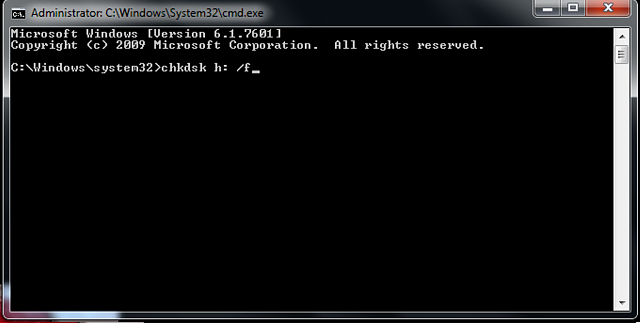
- Aguarde até que o processo de verificação seja concluído;
- Verifique os resultados da verificação em busca de registros de erro.
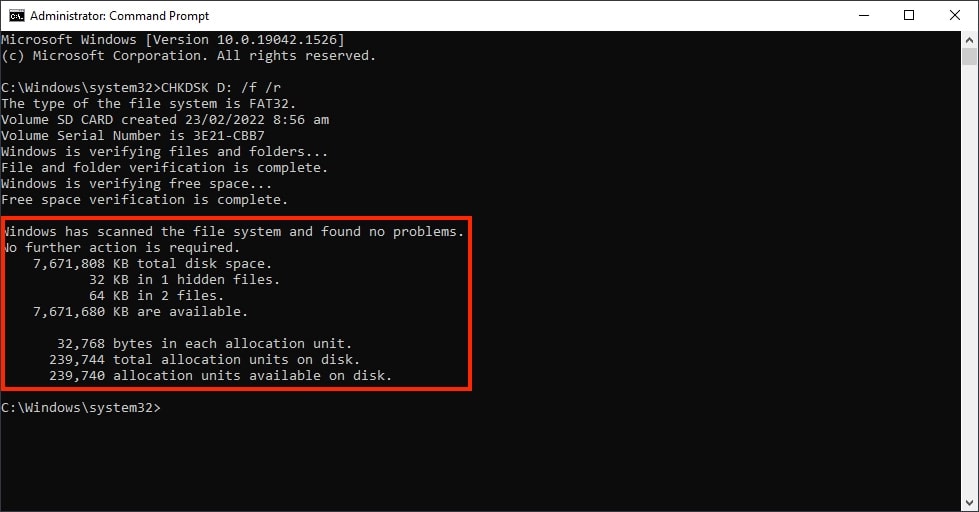
Se tudo correr conforme o planejado, você deverá ver a mensagem O Windows fez correções no sistema de arquivos.
Use a Verificação de Erros do Windows
Se o comando CHKDSK não conseguir resolver o problema dos arquivos que continuam a desaparecer do cartão SD, você pode usar o recurso de Verificação de Erros embutido no Windows para escanear e verificar seu cartão SD em busca de erros.
Veja como fazer:
- Feche todos os outros programas que estão usando o cartão SD e execute o Explorador de Arquivos do Windows;

- Encontre a guia CARTÃO SD na barra lateral esquerda, clique com o botão direito e selecione Propriedades;
- Navegue para Ferramentas > Verificar;

- Conceda privilégios de administrador e clique em Verificar e reparar unidade.

Formate o Cartão SD
A formatação do cartão SD pode apagar todos os dados armazenados nele, mas também pode reparar danos e corrigir vários erros do sistema, incluindo o problema dos arquivos que continuam a desaparecer do cartão SD. Após a formatação, você pode usar o software de recuperação de dados mencionado acima para recuperar os dados apagados.
Veja como formatar seu cartão SD:
- Use um leitor de cartões para conectar seu cartão SD ao computador;
- Clique em Meu Computador ou Este Computador e localize seu cartão SD na seção Dispositivos de Armazenamento Removível;
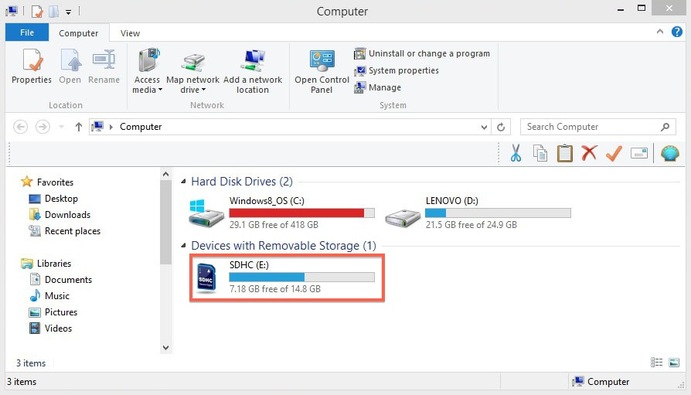
- Clique com o botão direito no seu cartão SD e selecione Formatar;

- Selecione o Sistema de arquivos. Por fim, marque a opção Formatação Rápida (Confira a diferença entre Formatação Rápida e Completa) e clique em Iniciar;
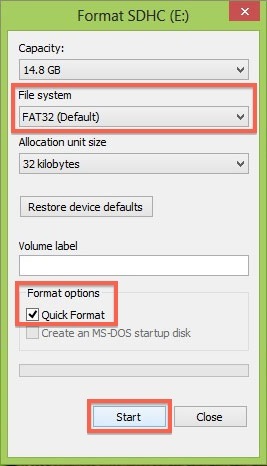
- Clique em OK e aguarde até que o sistema termine de formatar seu cartão SD.
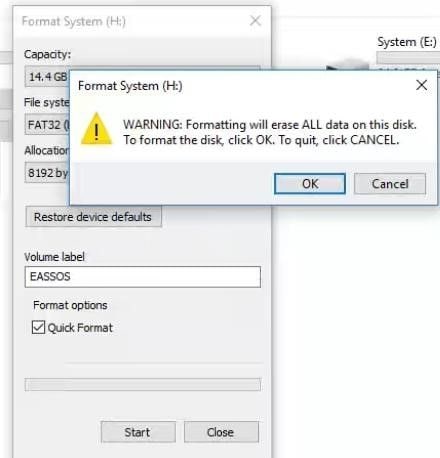
Você deverá receber a mensagem Formatação Concluída quando o Windows finalizar o processo. Agora você pode verificar se isso resolve o seu problema.
Conclusão
Lidar com arquivos que desapareceram de um cartão SD pode ser uma experiência estressante e desafiadora. No entanto, ao compreender as possíveis causas desse problema e seguir os passos detalhados neste artigo, você pode aumentar suas chances de recuperar seus dados valiosos e evitar perdas de arquivos futuras.
Lembre-se de que o uso de software de recuperação de dados, a verificação de arquivos ocultos e a manutenção de firmware e drivers de dispositivo atualizados são cruciais para lidar com o problema. Além disso, é essencial praticar o manuseio seguro de cartões SD e criar backups regulares para proteger seus dados.
Perguntas frequentes
-
1. Por que os arquivos desaparecem de um cartão SD?
Os arquivos podem desaparecer de um cartão SD devido a várias razões, incluindo exclusão acidental, corrupção do sistema de arquivos, ataque de vírus ou malware, danos físicos, defeitos de fabricação, sobrescrição e problemas de incompatibilidade. -
2. Posso recuperar arquivos desaparecidos do meu cartão SD?
Sim, você pode frequentemente recuperar arquivos desaparecidos de um cartão SD usando métodos como verificar arquivos ocultos, usar software de recuperação de dados como o Wondershare Recoverit ou buscar um serviço profissional de recuperação de dados. -
3. Como posso evitar que os arquivos desapareçam do meu cartão SD?
Para evitar que os arquivos desapareçam, assegure-se de inserir e ejetar corretamente o cartão SD, mantenha um software antivírus atualizado, atualize o firmware e os drivers do seu dispositivo, evite danos físicos ao cartão e crie backups regulares de seus arquivos importantes. -
4. Posso usar o Prompt de Comando para recuperar arquivos do meu cartão SD?
Sim, você pode usar o Prompt de Comando para recuperar arquivos do seu cartão SD. No entanto, pode ser menos intuitivo do que outros métodos, e a taxa de sucesso pode ser menor em comparação com software especializado de recuperação de dados, como o Wondershare Recoverit. -
5. O que devo fazer se meus arquivos continuarem a desaparecer do meu cartão SD?
Se os arquivos continuarem a desaparecer do seu cartão SD, tente verificar arquivos ocultos, verificar se há vírus ou malware, garantir inserção e ejeção adequadas, usar software de recuperação de dados, verificar danos físicos, atualizar o firmware e os drivers do dispositivo, formatar o cartão SD ou procurar ajuda profissional. -
6. Como posso visualizar arquivos ocultos no meu cartão SD?
Para visualizar arquivos ocultos no seu cartão SD, abra o Explorador de Arquivos no seu computador, vá para a guia Exibir e ative a opção 'Itens ocultos'. Isso revelará quaisquer arquivos ocultos no cartão SD. -
7. Devo formatar meu cartão SD se os arquivos continuarem a desaparecer?
A formatação do seu cartão SD pode resolver alguns problemas, mas apagará todos os dados no cartão. Tente a recuperação de dados antes de formatar e certifique-se de ter um backup dos seus arquivos importantes.



